
Vaš mali odraste i napokon je spremanpočeti voziti. Nakon što dobiju dozvolu, oni će moći samostalno voziti, no možda ćete i dalje znati da su sigurni. Pomoću automatskog Pro OBD-II adaptera i aplikacije za automatizaciju Stringify možete izgraditi moćan sustav koji će paziti na vožnju vašeg tinejdžera čak i kada niste na suvozačkom sjedalu.
Automatic Pro je OBD-II koji podržava GPS i 3Gadapter za 130 dolara koji vam omogućuje da pratite gdje se nalazi vaš automobil i što planirate, čak i kada niste s njim u automobilu. Uključite ga u dječji automobil i možete dobiti izvješća o vožnji koja pokazuju gdje kreću i kako voze ukupno. Međutim, možda vas ne zanima gdje ići će onoliko koliko stignu tamo. Ako želite otkriti kada vaša djeca prelaze ograničenje brzine ili voze opasno, Stringify vam može pomoći da dobijete važna ažuriranja koja su vam stvarno potrebna.
Stringify je izuzetno moćan alat za automatizacijukoji vam omogućuje da zajedno povežete sve svoje pametne uređaje i mrežne usluge. Ako ga nikada prije niste koristili, pogledajte naš temeljni premaz ovdje, a zatim se vratite ovdje da izgradite Flow.
Za ovaj Tok postavićemo Automatski naposlati će vam obavijest kada otkrije da vaš automobil ubrzava, a zatim prijavite taj događaj u proračunsku tablicu Google diska. Za to ćete morati omogućiti Google pogon i Automatski u Stringify Stvari. Budući da Stringify može raditi nekoliko stvari odjednom, možete također prilagoditi ovaj Tok da bljeska svjetlima vaše kuće, poslati im e-poštu ili bilo koji broj drugih radnji istovremeno. Za sada ćemo to jednostavno učiniti.
Za početak otvorite aplikaciju Stringify i dodirnite ikonu okrugli plus na dnu i odaberite "Stvori novi tijek".
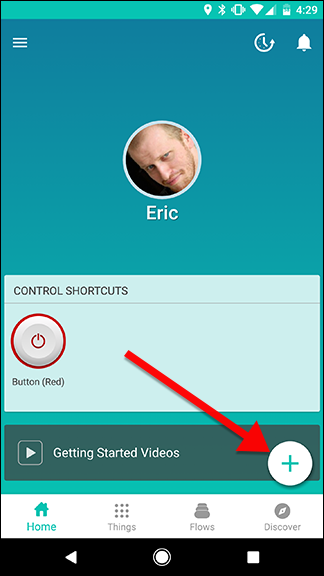

Na vrhu dodirnite „Nazovite svoj tok“ i dodijelite mu ime.


Zatim dodirnite ikonu plus na dnu.

S popisa odaberite stvari koje su vam potrebne. Za naš primjer, trebat će nam Automatski za otkrivanje prebrze vožnje, Google Drive za prijavu događaja i Obavijesti za slanje push obavijesti na vaš telefon kada se dogodi.


Izvucite Automatsku stvar na rešetku i dodirnite ikonu zupčanika iza njenog logotipa.

Na popisu pokretača, odaberite Prekoračenje brzine i na sljedećem zaslonu dodirnite Spremi.


Zatim povucite Pogon i obavijestina rešetku u stupcu pored Automatski poput. Brzo prelazite prstom između Automatskog i Pokreta da biste ih povezali kao na drugoj snimci zaslona u nastavku. Zatim dodirnite ikonu zupčanika iza Diska da biste uredili radnju.


Na popisu Akcije odaberite "Dodaj redak u proračunsku tablicu Google tablica."

Na sljedećem zaslonu dodirnite Parametri za dodavanjeinformacije koje želite u vašoj proračunskoj tablici (kao što je prikazano na snimci zaslona s desne strane). Za naš primjer koristimo naziv vozila, ubrzanje otkriveno na, brzinu kretanja i brzinu MPH. Svaki parametar razdvojite s | da svaki postavi u svoj stupac. U polju Naziv datoteke navedite naziv proračunske tablice. Ako list ne postoji na vašem računu, automatski će se dodati za vas.


Kad se vratite na mrežni zaslon, povucite vezu između Automatski i Obavijesti, a zatim dodirnite zupčanik pored Obavijesti.

Na popisu radnji odaberite "Pošalji mi push obavijest" koja bi trebala biti jedina opcija.

Na sljedećem zaslonu možete stvoriti vlastitiprilagođena push obavijest. Informacije iz programa Automatski dodajte dodirom gumba Parameters. Također možete dodati tekst da biste obavijest pročitali prirodnije. Kada završite, dodirnite Spremi.
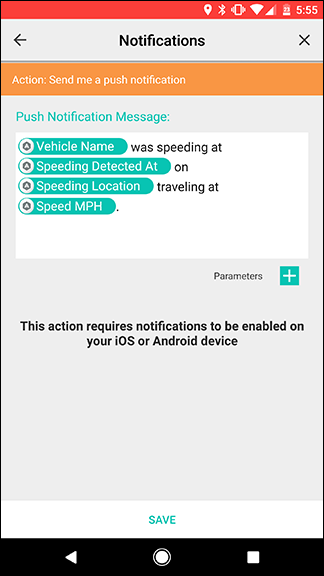
Natrag na zaslon rešetke dodirnite Omogući protok da biste spremili protok i uključite ga.

Kao što smo ranije spomenuli, možete dodati višestrukoradnje za Vaš Flow ovdje da biste bili obaviješteni na druge načine. Stringify omogućava veliku fleksibilnost da biste prilagodili svoje protoke svojim potrebama, pa ako trebate dodati ili zamijeniti radnje, prilagodite ovaj protok onoliko koliko vam treba.








